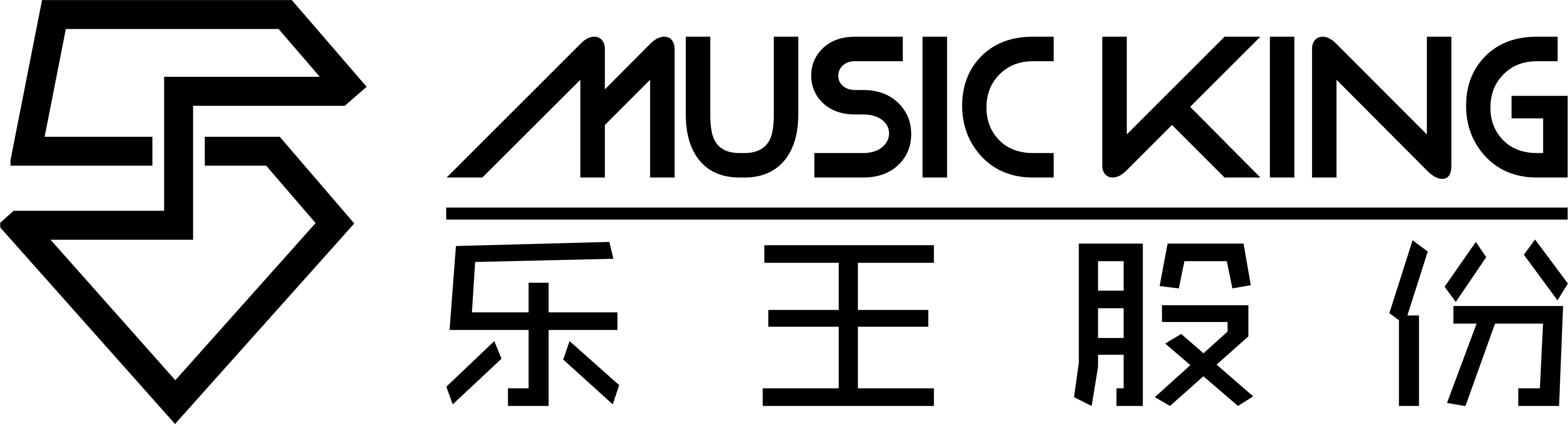电脑做音乐,为啥那么多爆音呢?往往都是电脑设置的问题,但是有的Windows主机在配置上不科学,或者选择的主板太差,都会ASIO在低延时的时候爆音。
DPC延时解释:
电脑里发生的很多音频问题都是由DPC延时引起的。DPC全称为Deferred Procedure Call(延迟过程调用),用简单的方式来说,这是Windows系统里用于有效处理驱动程序的一个部分。如果有一个驱动需要花比平时更长的时间去处理,那么很可能会阻止其他驱动被及时处理。在 坏的情况下,将会导致你的音频接口驱动程序无法及时响应,出现咔哒声、爆破声、失真和退出。
检查你的DPC 延时
下面将提供能够用于诊断DPC延时的程序。如果你是采用Windows 7或更高的版本, 好是选择LatencyMon。这个程序不但能让你知道你的电脑是否存在DPC延时问题,而且还能让你知道到底是哪个驱动导致的。
LatencyMon下载地址(https://www.sweetwater.com/sweetcare/articles/solving-dpc-latency-issues/)
对于Windows XP或者Vista系统,只能选择下载DPC Latency Checker程序 ,这个程序只能让你知道是否具有DPC延时问题,但不会让你知道导致的原因、
DPC Latency Checker下载地址(https://www.sweetwater.com/sweetcare/articles/solving-dpc-latency-issues/)
修复你的DPC 延时问题
LatencyMon可以在报告区域(Report Area)显示出延时问题的具体情况。当出现问题时,报告区域(Report Area)里的文本会变成红色,而且还给出了如何修复的建议。同时在下方也会展示出有问题的驱动程序。
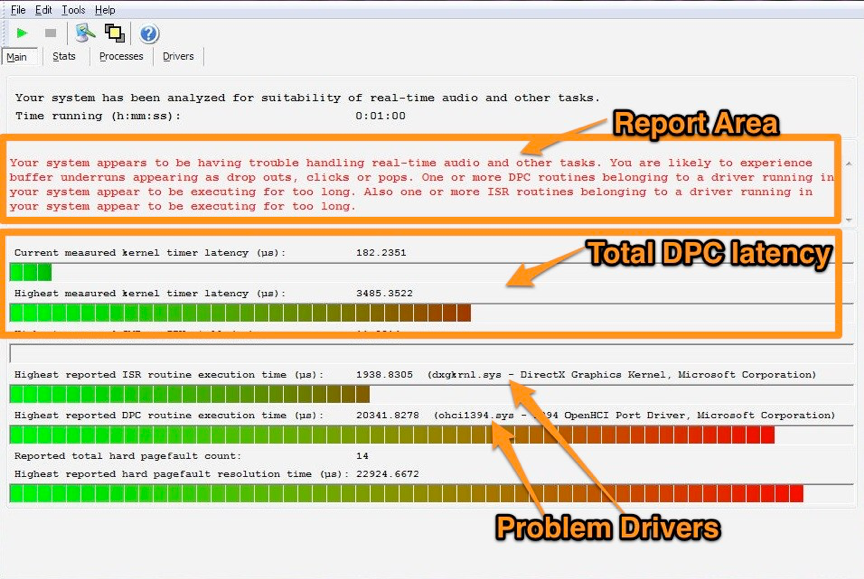
多数情况下,出现这些问题的原因是与Wi-Fi适配器(WI-FI Adapter)不兼容或不匹配。如果禁用你的WI-FI后并没有解决问题,请检查有问题的驱动程序。便捷的方式就是直接搜索驱动程序的名字加上单词“latency”。
举例:在以上图片显示出问题的主要原因是ohci1394.sys,然后你可以在你的搜索引擎(例如Google)里,输入ohci1394.sys latency,然后你会找到许多具有各种解决方式的论坛帖子。
普遍DPC延时问题
每当提及到DPC延时问题总是会让人非常苦恼,但是我们在SweetCare里希望确保能够让你的系统再次回到运行流畅的时候。 以下列举的是我们团队以前在SweetCare里碰到过的问题。如果你遇到了问题,我们希望这些能帮助到你:
ndis.sys
与网络或wi-fi适配器相关,你可以在设备管理里面尝试禁用Wifi和网络适配器。
ohci1394.sys
与火线插卡或火线设备相关,有以下几种方法:
尝试拔掉火线设备并且重新检测延时问题。
将你的火线设备更新驱动程序并且重新尝试。
检查IRQ冲突,特别是视频驱动程序
如果有内置火线端口,尝试使用PCI或PCIe火线卡代替
USBPORT.sys
与主机板上的USB控制驱动程序相关,在你电脑或主板制造商的官网上下载x新版的驱动程序、如果你是使用Windows7 SP1, http://support.microsoft.com/kb/2529073这个网址应该会帮助到你。
在罕见情况下,我们看过一些带有读卡器插槽的电脑会导致很高的DPC延时。从设备管理器内禁用任何 SD/MMC/Compact Flash。
nvlddmkm.sys
与视频卡驱动程序相关。访问 www.nvidia.com,为你的视频卡下载 新的驱动程序并且进行更新。在你的系统上仔细检查你的视频卡和其他设备之间是否出现IRQ冲突,特别是IEEE1394控制器。在某些电脑上,也许是跟你的主机板的驱动程序有关系。
ACPI.sys
这个问题一般只会在笔记本电脑出现,这个问题很难解决,有时候不可能解决。这是一种用于控制不同的电源模块的主板上的ACPI驱动程序。先在你的PC上禁用任何睡眠设定,并且做标准的PC优化。有时候在设备管理器里禁用ACPI电池也能有所帮助。但这也许会禁用笔记本电脑充电的能力。
另外,请务必禁用在你的BIOS上不需要的设备,包括遗留的驱动程序选项,串联端口和并联端口选项,车载音频,以及任何的CPU的变频管理技术,例如英特尔的SpeedStep或AMD K8 Cool & Quiet。在Bios中关闭掉“C-State Transition ”和“Turbo Boost ”两个选项,如果BIOS里面有这个选项的话。